Como classificar a saída do comando 'LS' até a última data e hora modificadas
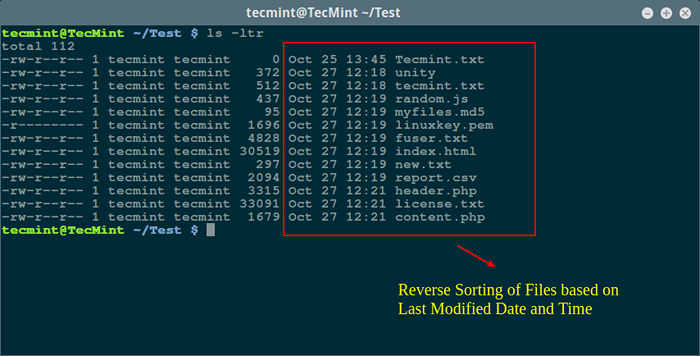
- 792
- 151
- Enrique Gutkowski PhD
Uma das coisas mais comuns que um usuário do Linux sempre fará na linha de comando está listando o conteúdo de um diretório. Como já sabemos, LS e DIR são os dois comandos disponíveis no Linux para o conteúdo do diretório de listagem, sendo o primeiro mais popular e, na maioria dos casos, preferido pelos usuários.
Ao listar o conteúdo do diretório, os resultados podem ser classificados com base em vários critérios, como ordem alfabética de nomes de arquivos, Tempo de modificação, tempo de acesso, versão e tamanho do arquivo. A classificação usando cada uma dessas propriedades de arquivo pode ser ativada usando uma bandeira específica.
Neste breve guia de comando LS, veremos como classificar a saída do comando ls por último horário de modificação (data e hora).
Vamos começar executando alguns comandos básicos de LS.
Comandos LS Basic Linux
1. Correndo comando ls sem anexar nenhum argumento, listará o conteúdo atual do diretório de trabalho.
$ ls
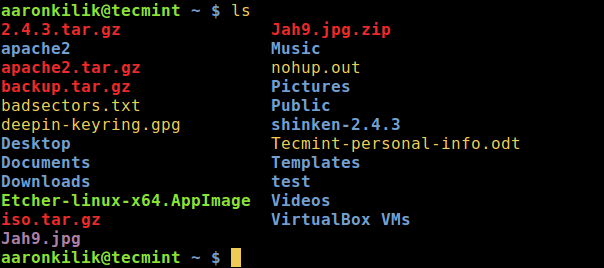 Liste o conteúdo do diretório de trabalho
Liste o conteúdo do diretório de trabalho 2. Para listar o conteúdo de qualquer diretório, por exemplo /etc Uso do diretório:
$ ls /etc
 Liste o conteúdo do diretório
Liste o conteúdo do diretório 3. Um diretório sempre contém alguns arquivos ocultos (pelo menos dois), portanto, para mostrar todos os arquivos em um diretório, use o -a ou --todos bandeira:
$ ls -a
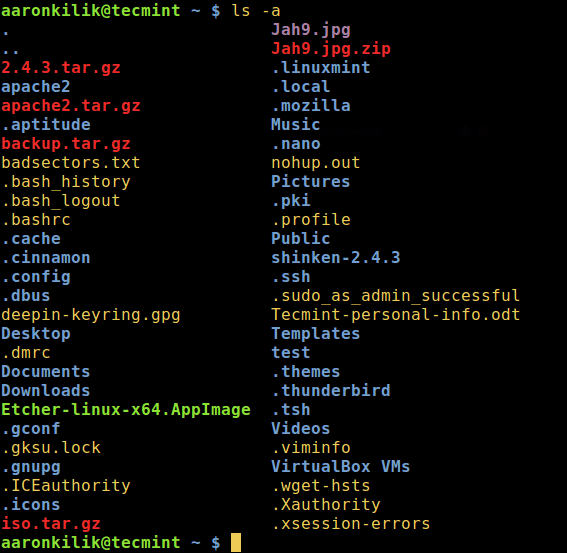 Listar arquivos ocultos no diretório
Listar arquivos ocultos no diretório 4. Você também pode imprimir informações detalhadas sobre cada arquivo no ls Saída, como as permissões de arquivo, o número de links, o nome do proprietário e o proprietário do grupo, o tamanho do arquivo, o tempo da última modificação e o nome do arquivo/diretório.
Isso é ativado pelo -eu opção, o que significa um formato de listagem longa como na próxima captura de tela:
$ ls -l
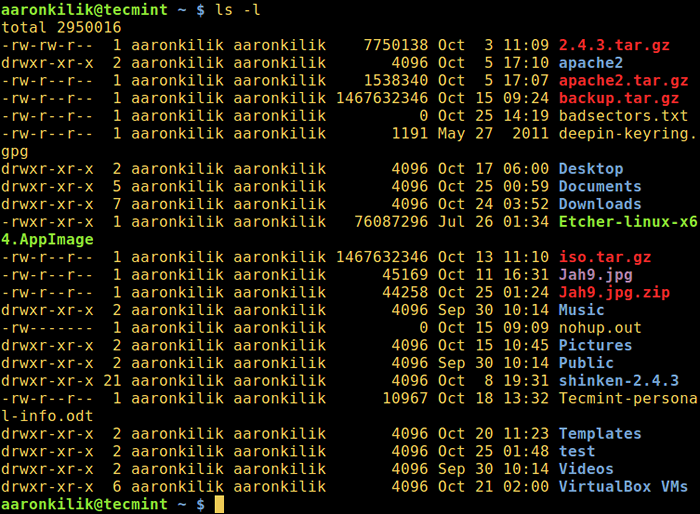 Conteúdo do diretório de lista longa
Conteúdo do diretório de lista longa Classificar arquivos com base no horário e data
5. Para listar arquivos em um diretório e classificá -los pela última data e hora modificados, use o -t opção como no comando abaixo:
$ ls -lt
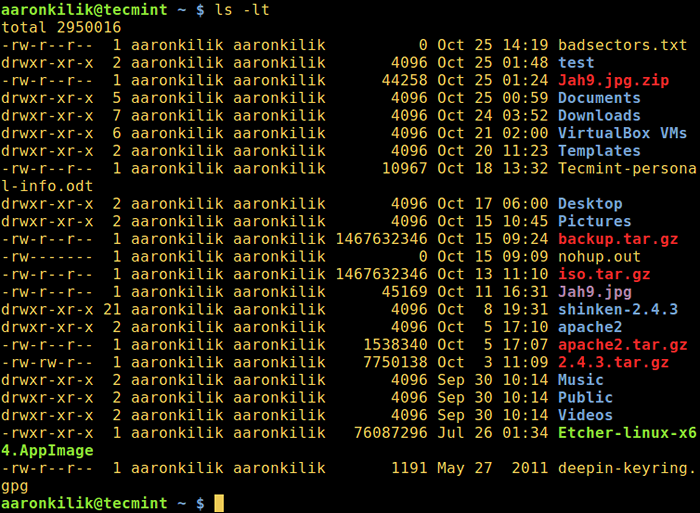 Classificar a saída LS por data e hora
Classificar a saída LS por data e hora 6. Se você deseja um arquivo de classificação reversa com base na data e hora, você pode usar o -r opção para trabalhar assim:
$ ls -ltr
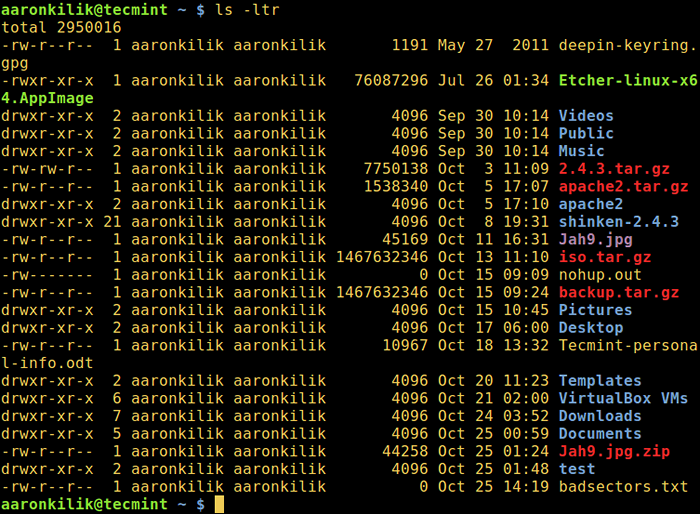 Classificar a saída LS reversa por data e hora
Classificar a saída LS reversa por data e hora Terminaremos aqui por enquanto, no entanto, há mais informações e opções de uso no comando LS, então faça questão de examiná -lo ou qualquer outro guia que ofereça truques de comando ls que todo usuário do Linux deve saber ou usar o comando de classificação. Por último, mas não menos importante, você pode entrar em contato conosco através da seção de feedback abaixo.
- « 7 truques de comando 'LS' peculiares que todo usuário do Linux deve saber
- Como verificar setores ruins ou blocos ruins em disco rígido no Linux »

